Konfigurationsänderungen
Da Kinsta den neueren Nginx-Webserver anstelle von Apache verwendet, haben WordPress-Seiten, die bei Kinsta gehostet werden, keine .htaccess-Datei. Stattdessen kannst du die Tools in MyKinsta nutzen, um viele der wichtigen .htaccess-Funktionen wie Weiterleitungen und IP-Sperren zu replizieren.
Für andere Regeln bietet Nginx auch eine eigene Konfigurationsdatei, in der ähnliche Regeln eingerichtet werden können, auch wenn die Syntax anders ist. Unser Support-Team kann dir dabei helfen, dieser Nginx-Konfigurationsdatei (dem Äquivalent zur .htaccess-Datei von Apache) bei Bedarf zusätzliche Regeln hinzuzufügen.
Redirects einrichten
Um Weiterleitungen für deine bei Kinsta gehostete Webseite einzurichten, kannst du das Tool Redirects in MyKinsta verwenden:
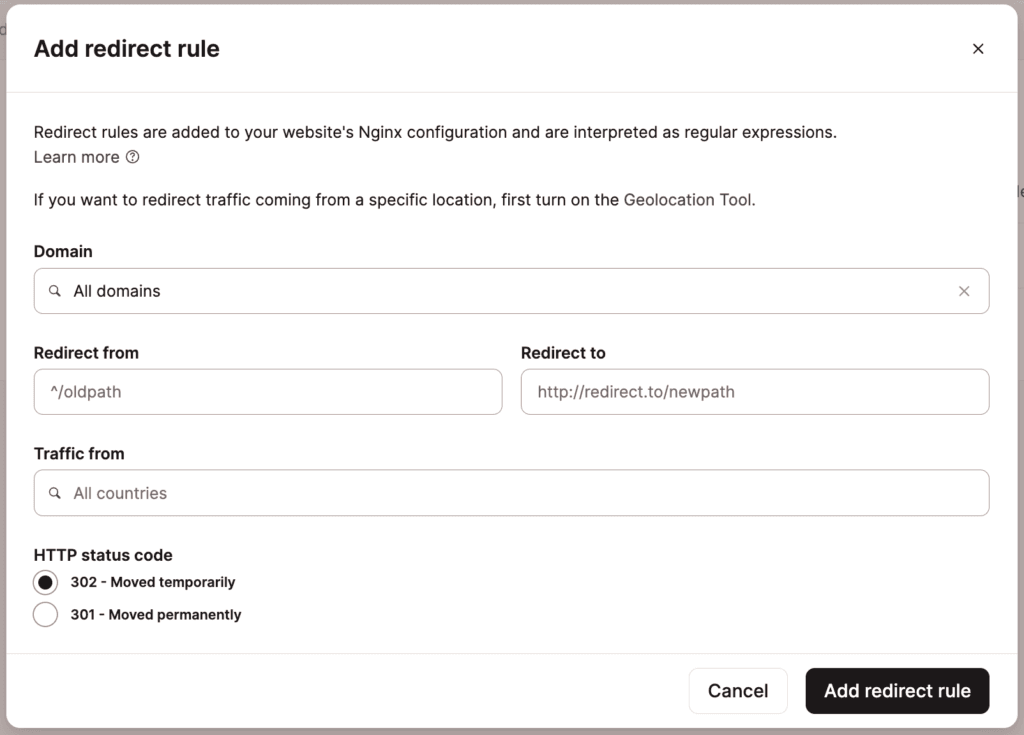
Bestimmte IP-Adressen blockieren
Um zu verhindern, dass bestimmte IP-Adressen auf deine Webseite bei Kinsta zugreifen, kannst du das IP-Deny-Tool in MyKinsta verwenden.
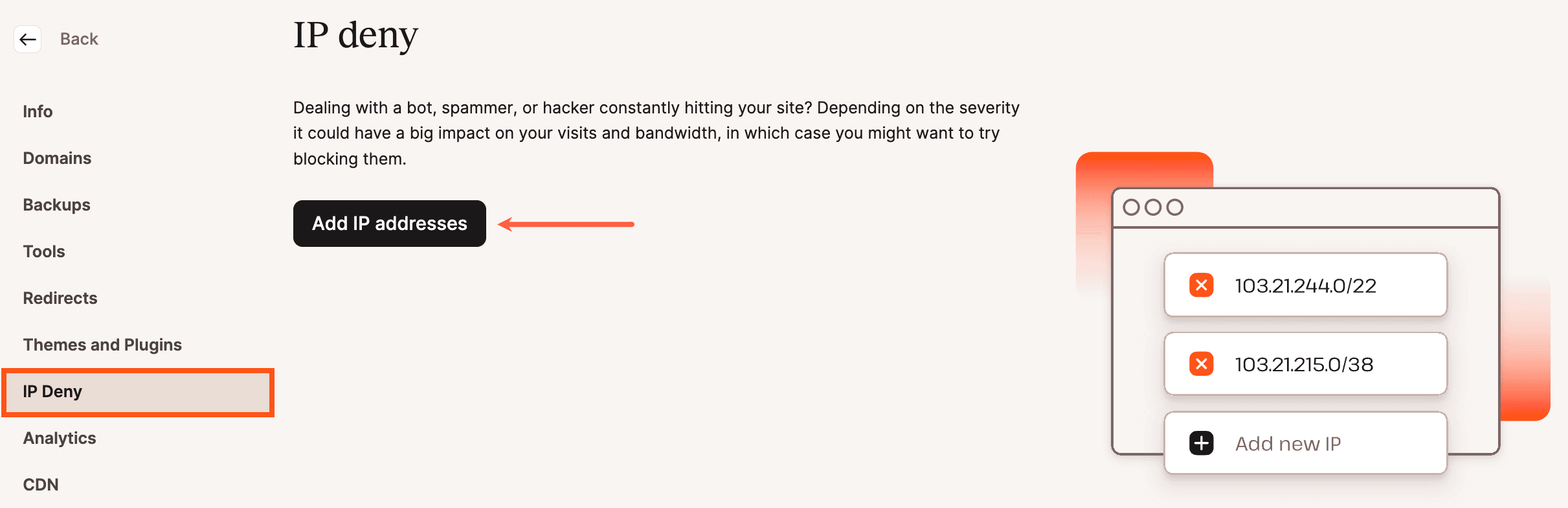
Passwortschutz für deine Seite
Um deine gesamte Webseite zu sperren, kannst du unser Passwortschutz-Tool (htpasswd) in MyKinsta verwenden. Du findest es unter der Rubrik Werkzeuge auf deiner Seite. Klicke auf Einschalten, wähle einen Benutzernamen und ein Passwort und schon kann es losgehen!
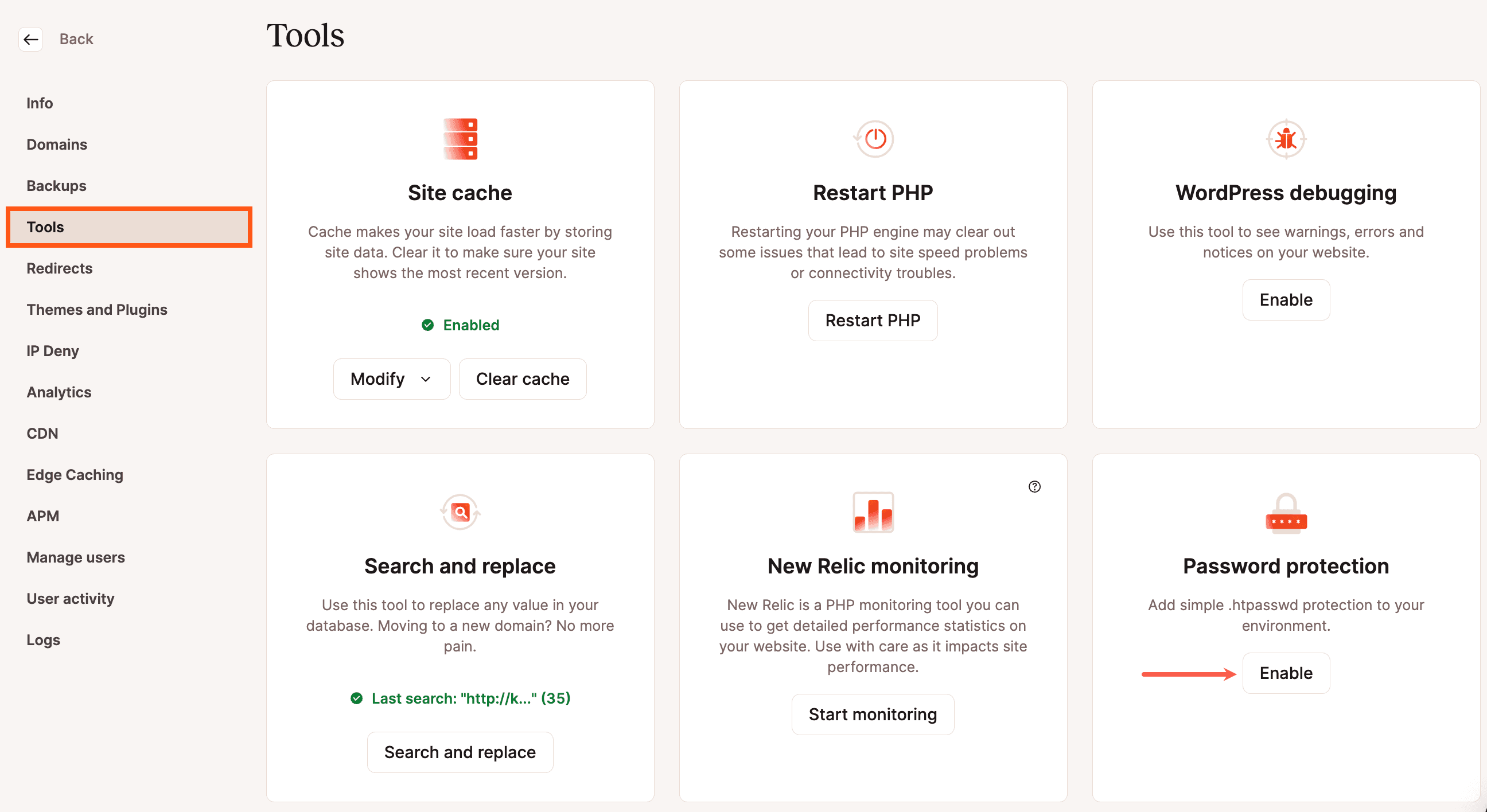
Nachdem du den Passwortschutz aktiviert hast, musst du dich für den Zugriff auf deine WordPress-Seite authentifizieren. Du kannst die Zugangsdaten jederzeit ändern oder sie deaktivieren, wenn du sie nicht mehr brauchst.
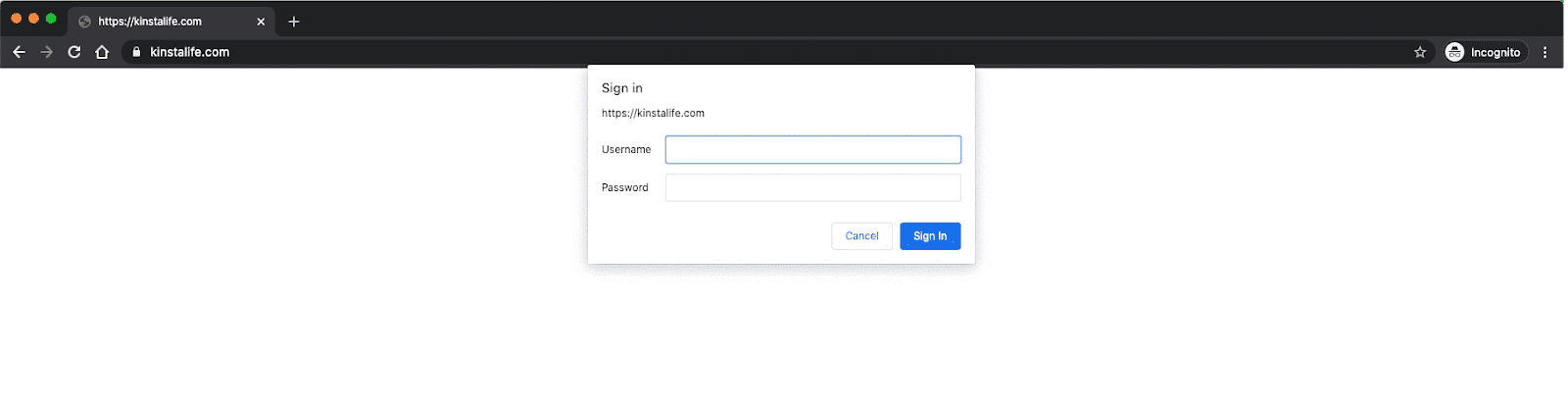
Andere Regeln? Kontaktiere unser Support-Team
In der Nginx-Konfigurationsdatei kannst du auch andere Konfigurationsregeln hinzufügen, z. B. den Passwortschutz für einen Ordner auf Serverebene oder die Deaktivierung von Hotlinking für Bilder.
In der Standardeinstellung kannst du die Nginx-Konfigurationsdatei bei Kinsta nicht selbst bearbeiten. Wenn du dich jedoch an unser Support-Team wendest, helfen sie dir gerne und fügen die entsprechende Regel für dich hinzu. Hinweis: Du kannst keine .htaccess-Regeln in Nginx-Regeln umwandeln.